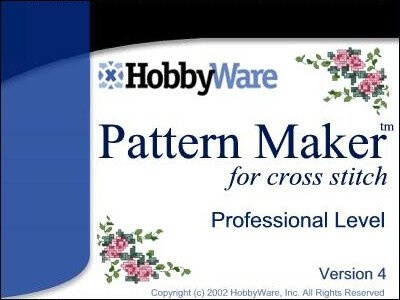Как подсветить цвет в программе Pattern Maker for Cross - Stich
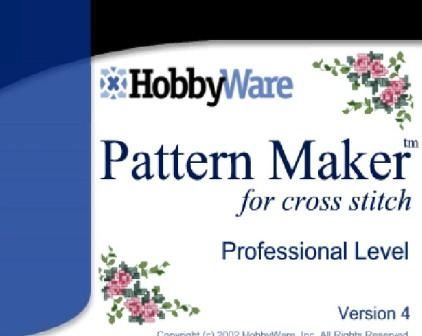
Существует много методов вышивания. У каждой рукодельницы свои. Некоторые люди привыкли вышивать с распечатанной схемы. Другие же вышивают непосредственно с компьютера. Хорошо если схема отличного качества, а если мелкая и сложная, которую отшить с бумаги бывает тяжело. Да к тому же возникают последствия такого вышивания. Это уставшие глаза, потрёпанные нервы и в конце концов разочарование от этого занятия. И тут нам на помощь приходит такая замечательная программа как Patten Maker и монитор любимого компьютера. Конечно, у такого метода вышивания тоже есть свои минусы. Один из главных минусов, это то, что нужно сидеть перед компьютером. Но плюсов значительно больше. Перечислю некоторые:
- меньше устают глаза, так как подсвечиваешь тот цвет, который в данный момент шьёшь;
- можно увеличить масштаб;
- когда на графической схеме идут оттенки, то всё сливается, а тут можно не напрягаясь увидеть нужный цвет;
- если цвет очень светлый, можно поменять на экране на более насыщенный;
- в начале вышивки можно по очереди подсветить цвета и узнать, как много разных цветов ниточек нужно;
- много всяких удобных функций.
В этой статье и пойдёт речь о том КАК ПОДСВЕТИТЬ ЦВЕТ в программе Pattern Maker for Cross Stich (РМ).
Попробуйте и не пожалеете.